СУБД на Microsoft SQL Server е едно от най-мощните и най-гъвкави решения сред съвременните SQL сървъри, обслужващи релационни бази данни. По-голямата част от данните за базата данни на Microsoft SQL Server се съхраняват във файлове mdf (Master Database File). Такива файлове могат да се преглеждат, като се прикачват към работещ сървър.
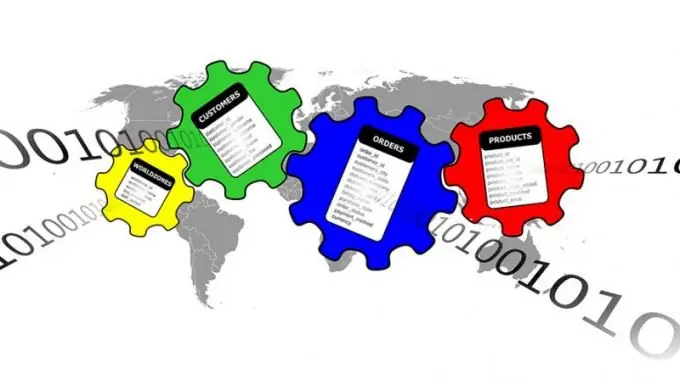
Необходимо
- - инсталиран и работещ Microsoft SQL Server на локална машина;
- инсталирано приложение SQL Server Management Studio -.
Инструкции
Етап 1
Свържете се с SQL Server. Ако SQL Server Management Studio вече работи, изберете File и Connect Object Explorer … от менюто. Ще се покаже диалоговият прозорец Свързване със сървър. Освен това този диалогов прозорец се показва автоматично веднага след стартиране на приложението.
В падащия списък тип сървър в диалоговия прозорец Свързване със сървър изберете Database Engine. В полето Име на сървъра въведете името на вашия компютър. Изберете тип удостоверяване от списъка за удостоверяване. Ако сте избрали удостоверяване на SQL Server, въведете идентификационните си данни на сървъра в полетата Потребителско име и Парола. Щракнете върху бутона Свързване.
Стъпка 2
Започнете процеса на прикачване на базата данни. В екрана Object Explorer щракнете с десния бутон върху елемента Бази данни. В контекстното меню изберете елемента "Прикачи …".
Стъпка 3
Посочете mdf файла на базата данни, чието съдържание искате да видите. В показания прозорец Прикачване на бази данни щракнете върху бутона "Добавяне …". Ще се появи диалоговият прозорец Намиране на файлове от база данни. В дървото за избор на файлова директория в този диалогов прозорец намерете и разширете възела, съответстващ на директорията, където се намира целевият файл. Маркирайте файла. Щракнете върху OK.
Стъпка 4
Добавете базата данни към сървъра. В прозореца Прикачване на бази данни в списъка Бази данни за прикачване изберете елемента, съответстващ на mdf файла, посочен в предишната стъпка. Прегледайте съдържанието на списъка с подробности за базата данни. Ако съдържа елементи, чието поле Съобщение съдържа текста Не е намерен, премахнете ги. За да направите това, изберете елементите с мишката и щракнете върху бутона Премахване. Подобни елементи се добавят за несъществуващи регистрационни файлове на база данни. Щракнете върху OK.
Стъпка 5
Прегледайте структурата на базата данни, съдържаща се в mdf файла. Разгънете възела Бази данни в прозореца Object Explorer. Разгънете възела, съответстващ на добавената по-рано база данни. Вижте съдържанието на неговите дъщерни възли. Например секцията Таблици съдържа елементи, съответстващи на таблиците на базата данни, секцията Изгледи съдържа съпоставяния, а секцията Програмируемост съдържа всички функции, типове, съхранени процедури и задействания в базата данни.
Стъпка 6
Вижте съдържанието на конкретни обекти на база данни в mdf файла. В прозореца Object Explorer изберете интересуващия елемент (например таблица или дисплей) и щракнете с десния бутон върху него. В контекстното меню изберете елемента, започващ с думата Отваряне (например отворена таблица или отворен изглед), за да прегледате и евентуално да редактирате данните, или променете елемента, за да видите и редактирате SQL кода.






